Содержание
Как импортировать контакты Google на iPhone
Если большая часть ваших контактов находится в вашей учетной записи Gmail, вы можете легко импортировать контакты Google на iPhone двумя разными способами, как указано ниже.
Импорт контактов из Gmail на iPhone
Почти все телефоны Android обеспечивают немедленный доступ к контактам Gmail, поскольку они глубоко интегрированы со службами Google.
В случае iPhone сообщения и контакты Gmail не будут отображаться в вашем телефоне, даже если вы используете учетную запись Gmail в качестве идентификатора Apple ID.
Однако все, что требуется для импорта всех ваших контактов Google на iPhone — это добавить свою учетную запись Gmail в почтовое приложение или непосредственно в приложение Контакты.
1. Синхронизируйте контакты Gmail с iPhone с помощью приложения Контакты
Самый простой способ импортировать контакты из Gmail в iPhone — напрямую синхронизировать контакты Gmail с приложением Контакты на телефоне.
1. Перейдите в Настройки > Контакты > нажмите Добавить учетную запись.
Перейдите в Настройки > Контакты > нажмите Добавить учетную запись.
2. На следующем экране выберите Google в качестве поставщика услуг электронной почты.
3. Во всплывающем окне подтверждения нажмите Продолжить, чтобы разрешить приложению Настройки войти в систему, используя вашу учетную запись Google.
4. Введите имя пользователя учетной записи Gmail > Введите пароль и нажмите Далее.
Через несколько секунд ваша учетная запись Gmail синхронизируется с iPhone и появится на экране настроек.
5. На следующем экране переместите переключатель рядом с Контакты в положение ВКЛ.
6. Во всплывающем окне нажмите Сохранить на моем iPhone, чтобы сохранить локальные контакты (если есть) на вашем телефоне, и нажмите Сохранить.
Примечание: Если вы уже добавили учетную запись Gmail для iPhone, перейдите в Настройки > Контакты > Учетные записи > Gmail > переместите переключатель рядом с Контакты в положении ВКЛ.
После этого откройте приложение Контакты на своем iPhone, и вы найдете все свои контакты Gmail.
2. Синхронизируйте контакты Gmail с iPhone с помощью почтового приложения
Вы также можете перенести контакты Google на iPhone, добавив свою учетную запись Gmail в почтовое приложение и включив опцию синхронизации контактов Gmail с iPhone.
1. Откройте приложение Почта на телефоне.
2. На следующем экране выберите Google в качестве поставщика услуг электронной почты.
3. Во всплывающем окне нажмите Продолжить, чтобы позволить почтовому приложению использовать вашу учетную запись Gmail для входа.
4. Введите имя пользователя учетной записи Gmail > введите пароль и нажмите Далее.
5. На экране Gmail переместите переключатель рядом с Контакты в положение ВКЛ.
6. Во всплывающем окне нажмите Сохранить на iPhone, чтобы сохранить локальные контакты на iPhone, и нажмите Сохранить.
Как перенести (синхронизировать) контакты iPhone с Google
Главная » Инструкции » Контакты и Сообщения
Часто у пользователей iPhone возникают сложности с синхронизацией контактов. А в силу того, что самый популярный почтовый сервис на сегодня это Gmail, то соответственно все электронные адреса и номера телефонов многие пользователи хранят именно там.
Также возможен и другой сценарий — вы уже относительно давно пользуетесь продуктами Apple и в нем скопилось много номеров и записей в телефонной книге и вы хотите перенести их в свою Google почту, чтобы иметь к ним доступ во время написания писем с компьютера или просто для резервного копирования. Как максимально просто и правильно настроить такую синхронизацию, мы рассмотрим в этой статье.
Как синхронизировать контакты iPhone с аккаунтом Google
Для настройки постоянной синхронизации с Google/Gmail, вам необходимо настроить соответствующий профиль в настройках смартфона. Для этого вам нужно проследовать в «Настройки», найти в списке пунктов раздел «Почта, адреса, календари» и найти в нем пункт «Добавить учетную запись».
Обратите внимание, что если до этого в смартфоне была настроена синхронизация с каким-либо другим сервисом, то перед настройкой Google, любую другую автоматическую синхронизацию желательно отключить. Корректная синхронизация гарантирована только в том случает, если происходит с одним выбранным сервисом.
В разделе «Добавить учетную запись» вы увидите список сервисов, которые можете подключить в устройстве для настройки синхронизации. Выбираем сервис Google и в открывшемся меню вводим имя (ваше реальное имя или ник, который будет использоваться в подписи под электронными письмами, написанными с iPhone), полный адрес вашей электронной почты Gmail, пароль и название (любое название, которое будет отображаться только в настройках телефона). Нажимаете клавишу «Далее».
На следующем этапе вам будет предложено указать какие именно данные будут синхронизироваться между смартфоном и сервисами Google. Если вам нужна только синхронизация номеров телефонной книги, то остальные переключатели вы можете смело выключать и нажать кнопку Сохранить.
В случае если логин и пароль введены верно, то уже через несколько секунд данные начнут синхронизироваться. Делать это смартфон будет в автоматическом режиме и больше никаких дополнительных действий от вас не потребует.
Как перенести контакты из аккаунта Google на iPhone
Если по каким-либо причинам вы удалили свою телефонную книгу или вам нужно добавить несколько отдельных контактов, то вы можете перенести записи из Gmail в телефон или обратно вручную.
- Вам необходимо открыть свой почтовый ящик Gmail через браузер вашего компьютера и в верхней левой части дисплея, под логотипом Google нажать на надпись Gmail. В открывшемся меню нажать пункт «Контакты»;
- В панели инструментов над списком имен найти и нажать клавишу «Еще/Дополнительно» и выбрать в появившемся списке пункт «Экспорт»;
- Укажите какие именно группы вы хотите скопировать или же выберите пункт «Все контакты». Обязательно укажите, что сохранить данные вы желаете в формате совместимом с Контактами Apple — vCard.
 И нажмите «Экспорт»;
И нажмите «Экспорт»; - Готовый полученный файл вы можете сохранить в памяти компьютера и в дальнейшем при помощи программ iTunes, iTools, iFunBox или CopyTrans Contacts загрузить в свой смартфон.
При этом самый простой способ загрузить полученный файл в телефон и добавить все данные телефонной книги одним нажатием кнопки, это отправить данный файл на почту, настроенную в вашем смартфоне.
Прикрепите сохраненный файл к письму и отправьте по почте. Когда письмо придет, откройте его и нажмите на иконку файла vCard. Выберите одно из двух предложенных действий — добавить записи из файла к уже существующим в телефонной книге, или создать новые.
- Информация была полезной?
55 16
Опубликовал ProfiAppler
Не забывайте читать комментарии, там тоже много полезной информации. Если на ваш вопрос нет ответа, а на более поздние комментарии есть ответ, значит ответ на ваш вопрос содержится в статье, уважайте чужое время.
Если на ваш вопрос нет ответа, а на более поздние комментарии есть ответ, значит ответ на ваш вопрос содержится в статье, уважайте чужое время.
Синхронизация контактов для Google Gmail в App Store
Описание
••• НОВИНКА 2022 ГОДА: SYNCS OUTLOOK!
••• САМОЕ НАДЕЖНОЕ ПРИЛОЖЕНИЕ ДЛЯ СИНХРОНИЗАЦИИ НА БОЛЕЕ 10 ЛЕТ!
••• №1 ПО ЗАГРУЗКАМ И ОБЗОРАМ УЖЕ 10+ ЛЕТ!
С помощью функции «Синхронизация контактов» вы можете быстро и легко синхронизировать свои контакты Google или Outlook с iPhone, предоставляя вам доступ к своим контактам, где бы вы ни находились. Это приложение отличается надежностью, простотой использования, скоростью и настоящей «двусторонней синхронизацией», которая объединяет изменения, внесенные в любую учетную запись. Это приложение №1 для синхронизации контактов как с точки зрения загрузок, так и с точки зрения отзывов.
Также важно, что это приложение синхронизирует ваши ярлыки Google или категории Outlook с iPhone.![]() Например, вы могли организовать свои контакты Google в такие группы, как «друзья», «семья» и «коллеги». После синхронизации ваши группы iPhone и Google будут совпадать. Как только ваши группы будут синхронизированы, вы можете легко отправлять групповые электронные письма со своего iPhone.
Например, вы могли организовать свои контакты Google в такие группы, как «друзья», «семья» и «коллеги». После синхронизации ваши группы iPhone и Google будут совпадать. Как только ваши группы будут синхронизированы, вы можете легко отправлять групповые электронные письма со своего iPhone.
Новое в 2022 году, приложение теперь может синхронизировать ваши контакты Outlook с одной из ваших учетных записей iPhone, например iCloud. Ваши контакты Outlook могут принадлежать личной учетной записи, например Outlook.com, или бизнес-учетной записи, например Office 365.
Новое в 2021 году, приложение теперь может синхронизировать 2 учетные записи Google друг с другом, поэтому вы можете, например, обмениваться одними и теми же контактами между личной учетной записью Google и рабочей учетной записью Google!
КОНТАКТНЫЕ УЧЕТНЫЕ ЗАПИСИ:
• Выберите синхронизацию Google с iPhone, Outlook с iPhone или 2 учетные записи Google
• Выберите синхронизацию определенной учетной записи iPhone, например, локальной адресной книги iPhone, iCloud, Exchange или учетной записи CardDAV
ТИПЫ СИНХРОНИЗАЦИИ:
• Выберите один из следующих типов синхронизации: двусторонняя синхронизация, односторонняя синхронизация и ручная синхронизация
• Выберите двустороннюю синхронизацию для синхронизации изменений в обоих направлениях
• Выберите одностороннюю синхронизацию для передачи изменений только в одном направлении
• Выберите ручную синхронизацию для синхронизации только определенных контактов
СИНХРОНИЗИРУЕТ ВСЕ ПОЛЯ:
• Синхронизирует все поля, включая имена, фонетические имена, псевдонимы, адреса электронной почты, номера телефонов, почтовые адреса, названия компаний, должности, отделы, дни рождения, годовщины, события, заметки, адреса веб-страниц, отношения, учетные записи для обмена мгновенными сообщениями и социальные профили
• Синхронизирует фотографии контактов
• Синхронизирует пользовательские метки и настраиваемые поля
НАЧАЛЬНАЯ СИНХРОНИЗАЦИЯ:
• Во время начальной синхронизации содержимое совпадающих контактов будет объединено
ПОДТВЕРЖДЕНИЕ ИЗМЕНЕНИЙ ПЕРЕД СИНХРОНИЗАЦИИ:
• Просмотрите каждое изменение до фактического начала синхронизации
АВТОМАТИЧЕСКАЯ СИНХРОНИЗАЦИЯ:
• Автоматически синхронизирует контакты в фоновом режиме 24/7
ПРИМЕНИТЬ ФИЛЬТРЫ, ВКЛЮЧАЯ ГРУППОВОЙ ФИЛЬТР:
• Применить групповой фильтр, новый фильтр контактов и многое другое!
Дубликаты:
• Удалите дубликаты Google непосредственно из приложения, а затем выполните синхронизацию, чтобы удалить те же дубликаты из iPhone.
ПОДПИСКИ:
• Служба синхронизации контактов предлагает подписку «Премиум», которая открывает все дополнительные функции приложения, включая возможность синхронизации. неограниченное количество контактов и автоматическая синхронизация в фоновом режиме.
• Без обновления приложение будет синхронизировать не более 40 контактов
• Стоимость подписки «Премиум» составляет 1,99 доллара США в месяц или 4,99 доллара США в год
• Плата будет снята с учетной записи iTunes при подтверждении покупки
• Подписка автоматически продлевается, если автоматическое продление не будет отключено по крайней мере за 24 часа до окончания текущего периода
• С учетной записи будет взиматься плата за продление в течение 24 часов до до конца текущего периода по цене 1,99 доллара США в месяц или 4,99 доллара США в год
• Пользователь может управлять подписками, а автоматическое продление можно отключить, перейдя в настройки учетной записи пользователя после покупки
• Любая неиспользованная часть бесплатного пробного периода, если она предлагается, будет аннулирована, когда пользователь приобретет подписку на эту публикацию, где это применимо.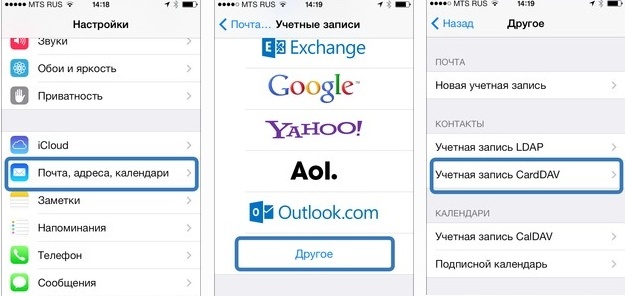
• Условия использования: https://playaapps.zendesk.com/hc/articles/360004197333.
• Политика конфиденциальности: https://playaapps.zendesk.com/hc/articles/226767688
Версия 9.3.8
* Дальнейшие улучшения синхронизации Outlook
Рейтинги и обзоры
11,1 тыс. оценок
Действительно незаменим!
Я использую программу синхронизации контактов уже столько лет, что не помню, когда начал. Но я помню, какой беспорядок был до синхронизации контактов, чтобы мои контакты Apple синхронизировались с моей учетной записью Gmail. Не говоря уже о невозможности синхронизации и использования групп контактов Google с Apple Mail.
Другим очень важным преимуществом использования действительно необходимой утилиты является доступ к разработчику, когда возникает проблема или вы не понимаете, что приложение делает… или не делает. Разработчик этого приложения очень прозрачен, и все эти годы, когда у меня возникали вопросы, он всегда был рядом со мной. На этих выходных я понял, насколько это важно, когда у меня возникла небольшая проблема с тем, что я забыл, как что-то делать, и написал ему по электронной почте поздно вечером в пятницу. Я ожидал ответа в понедельник, что было бы неплохо, но он ответил всего через несколько минут. Сколько разработчиков делают это? Я предполагаю, что не многие.
Каждый раз, когда я получаю новый iPhone, это одно из первых приложений, которое я устанавливаю… Я не могу жить без него. Я искренне ценю стремление разработчика постоянно обновлять его и предоставлять пользователям одно из самых полезных приложений в App Store.
Потрясающее приложение!! и у меня есть 2 продуктивных запроса, пожалуйста
Простота в использовании и экономия времени.
У меня есть все мои контакты в нескольких учетных записях электронной почты Google, особенно адреса электронной почты с их именами, чтобы легко составлять электронные письма и выглядеть профессионально. У меня есть важная просьба. У меня есть несколько учетных записей электронной почты Google, и я хотел бы настроить их все в вашем приложении, чтобы все новые контакты автоматически синхронизировались одновременно в фоновом режиме и в стандартном/автоматическом режимах без ручного выхода из учетной записи и последующего входа в нее. еще один. Кроме того, в случае дублирования, не могли бы вы добавить вкладку, чтобы показать возможные дублированные контакты, разделенные между разными учетными записями электронной почты Google, с возможностью редактировать слияния или создавать отдельные контакты при необходимости? Большое спасибо…
Благодарим Вас за отзыв и обратную связь. Пишите мне по адресу donald@playaapps.
com для дальнейшего обсуждения.
Окончательно! ЛУЧШЕЕ приложение для синхронизации!
Я не часто пишу отзывы, однако, Я ОТЛИЧАЮ ТАМ, ГДЕ НУЖНО! Это приложение именно то, что мне было нужно. Я пробовал другие до этого, и ничто не сравнится с этим приложением и всеми функциями, которые вы получаете с ним по очень разумной цене — на всю жизнь! Это всегда точно и быстро. Никакой путаницы или глюков! Организует все мои контакты и учетные записи именно так, как я хочу и НУЖДАЮСЬ в этом. Я могу настроить его так, как захочу, потому что у этого приложения так много опций! Спасибо за создание замечательного приложения и за разумную цену! Я определенно рекомендую это приложение всем, у кого есть несколько учетных записей/контактов, которые они хотят идеально синхронизировать и обновлять! А++++!!
Я рад слышать, что приложение хорошо работает для вас.
Не стесняйтесь, пишите мне по адресу donald@playaapps.com, если вам когда-нибудь понадобится помощь или если у вас есть предложение.
Разработчик, Playa Apps, указал, что политика конфиденциальности приложения может включать обработку данных, как описано ниже. Для получения дополнительной информации см. политику конфиденциальности разработчика.
Данные, не связанные с вами
Могут быть собраны следующие данные, но они не связаны с вашей личностью:
Данные об использовании
Диагностика
Методы обеспечения конфиденциальности могут различаться, например, в зависимости от используемых вами функций или вашего возраста. Узнать больше
Узнать больше
Информация
- Продавец
- Плайя Приложения
- Размер
- 25,1 МБ
- Категория
Утилиты
- Возрастной рейтинг
- 4+
- Авторское право
- © Copyright 2022 — Playa Apps
- Цена
- Бесплатно
Сайт разработчика
Тех. поддержка
Политика конфиденциальности
Опоры
Еще от этого разработчика
Вам также может понравиться
Как синхронизировать ваш iPhone и контакты Google
ОБНОВЛЕНИЕ: мы упростили синхронизацию вашего iPhone и контактов Google. Просто установите Contacts+ для iOS, и вы сможете синхронизировать свои контакты из Google, Twitter и других источников.
Просто установите Contacts+ для iOS, и вы сможете синхронизировать свои контакты из Google, Twitter и других источников.
Мы слышим от многих людей, у которых возникают проблемы с синхронизацией контактов iPhone с контактами Google. Это обычная проблема для пользователей iPhone — никто не хочет терять контакты, особенно по сравнению с относительной простотой настройки Android для синхронизации с контактами Google.
Мы работаем над некоторыми новыми функциями для приложения адресной книги Contact+, которые значительно упростят процесс синхронизации ваших контактов с iPhone. Тем временем мы написали краткое руководство, которое поможет вам все настроить правильно.
Весь этот процесс займет максимум 10-15 минут, и впоследствии это избавит вас от путаницы. Поставь и забудь.
1. Решите, какие учетные записи Google подключить
Многие люди имеют несколько учетных записей Google, которые включают списки контактов. Например, у меня есть рабочая учетная запись Google Apps, личная учетная запись Gmail и отдельная личная учетная запись Gmail (зарезервированная для бета-регистраций, квитанций, продаж Craigslist и другого мусора, где я не хочу выдавать свою личную электронную почту). Каждая из этих учетных записей имеет свой собственный соответствующий список контактов Google.
Каждая из этих учетных записей имеет свой собственный соответствующий список контактов Google.
Итак, какие учетные записи вы должны подключить к своему телефону?
Вероятно, вам не нужно все ваши контакты на вашем телефоне, потому что это замедлит процесс поиска или прокрутки контактов для совершения звонка. Вместо этого, если вы похожи на меня, вы бы предпочли видеть сфокусированный список людей, с которыми вам может понадобиться общаться в дороге.
Как вы считаете, важно отметить, что на вашем iPhone вы можете легко подключить учетную запись электронной почты без синхронизации контактов . Это может быть полезно, если вы не хотите просматривать список из нескольких тысяч контактов (полученных из нескольких учетных записей Google), чтобы позвонить. В частности, для учетных записей Google вы не сможете подключить свои контакты и электронную почту за один шаг.
2. Подключите Gmail к iPhone
По большей части это довольно просто. Коснитесь значка «Настройки » на вашем iPhone. Прокрутите немного вниз, пока не увидите Почта, Контакты, Календари . Коснитесь его.
Коснитесь значка «Настройки » на вашем iPhone. Прокрутите немного вниз, пока не увидите Почта, Контакты, Календари . Коснитесь его.
После этого вы увидите все подключенные учетные записи электронной почты, перечисленные в разделе «Учетные записи». Нажмите Добавить учетную запись… , выберите Gmail , и вам будет предложено ввести соответствующую информацию, такую как адрес электронной почты, пароль и описание.
Мне нравится помечать учетные записи электронной почты простыми именами, такими как «Рабочая почта», «Личная почта» или «Нежелательная почта», чтобы упростить поиск нужной учетной записи в папке «Входящие» моего iPhone вместо того, чтобы пытаться расшифровать несколько похожих писем. имена учетных записей (например, bartlorang@ceos.com и bart.lorang@ceos.com). Для учетных записей Google я специально добавляю «Почта» в конце описания, чтобы напомнить себе, что соединение по умолчанию подключает только Почту и Календарь, а не Контакты.
Это ключевой момент, вызывающий замешательство и разочарование у пользователей Google Contacts. То, что вы подключаете свой Gmail , не означает, что ваши контакты Google также подключены . Это означает, что если вы остановитесь прямо сейчас, любые изменения, которые вы вносите в контакты на своем iPhone, или новые контакты, которые вы добавляете, не будут отображаться в ваших контактах Google в Интернете (и наоборот).
Для Google вам придется использовать отдельные протоколы для синхронизации контактов.
3. Подключите ваши контакты Google к вашему iPhone
Синхронизировать контакты Google можно двумя способами. Для Google тот, который вы используете, зависит от того, используете ли вы личную учетную запись Gmail (или Googlemail.com) или учетную запись Google Apps.
Следует отметить, что независимо от того, какой метод Google вы используете, ваш телефон будет синхронизироваться только с вашими «Моими контактами» в Google. Он не будет синхронизировать ваши Другие контакты* или Круги Google Plus.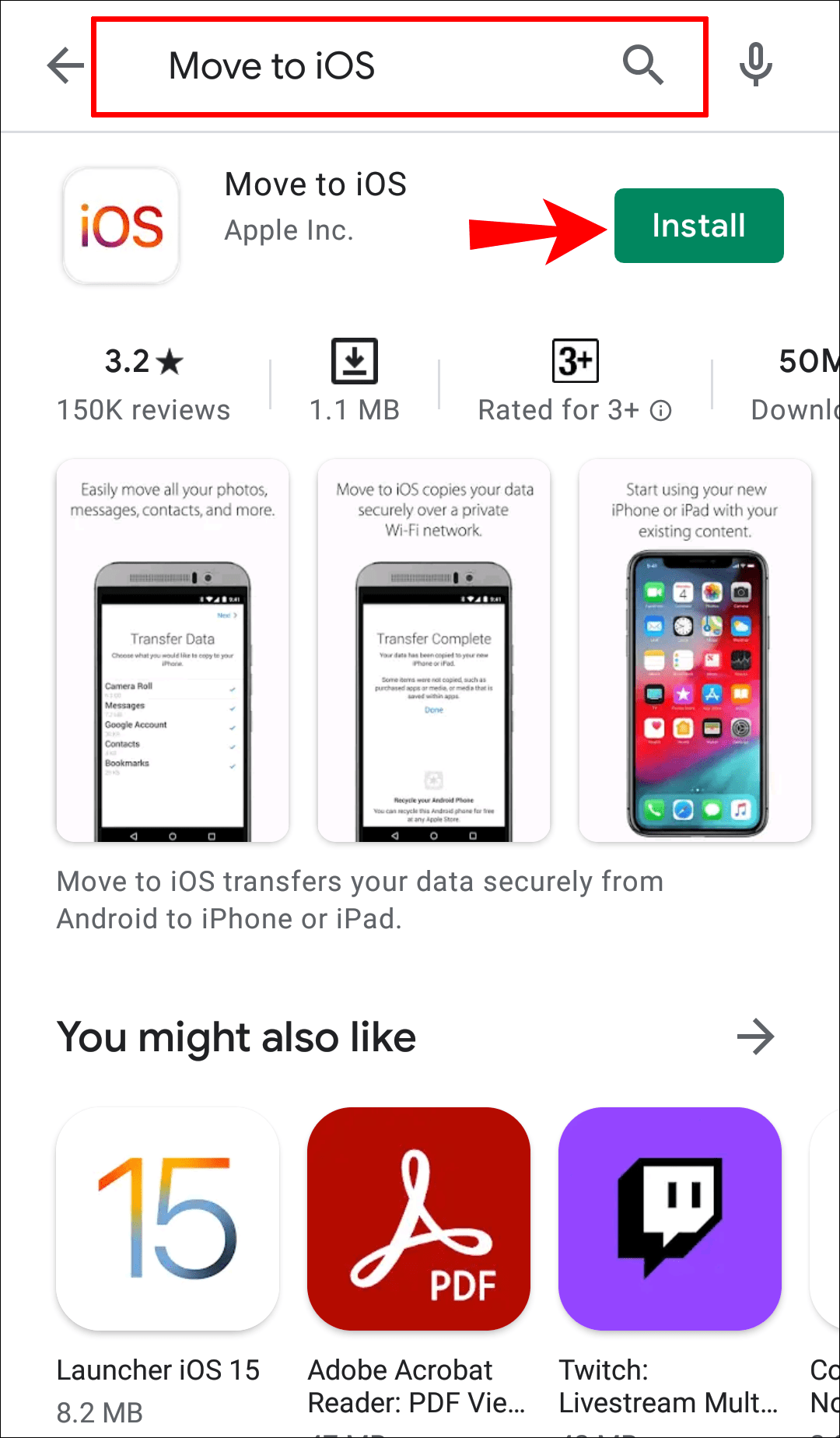
*Gmail автоматически добавляет адреса в список «Другие контакты» каждый раз, когда вы используете ответ , Ответить всем или Переслать функции для отправки почты на адреса, которых еще нет в вашем списке «Мои контакты».
4. Включить синхронизацию контактов по сотовой связи
Вот камень преткновения, который нашли многие люди — перейдите в «Настройки»> «Сотовая связь», а затем прокрутите вниз, пока не увидите ползунок рядом с «Контактами». Включение этого параметра гарантирует, что ваш телефон сможет управлять вашими контактами при использовании сотовых данных, а не ждать сигнала Wi-Fi.
Для личной (не принадлежащей Google Apps) учетной записи Google:
Вам придется использовать метод под названием CardDAV. Как мы уже писали ранее, CardDAV — это протокол синхронизации, который Google недавно решил поддерживать. Это позволяет лучше синхронизировать поля контактов, чем традиционный метод Microsoft Exchange (ниже).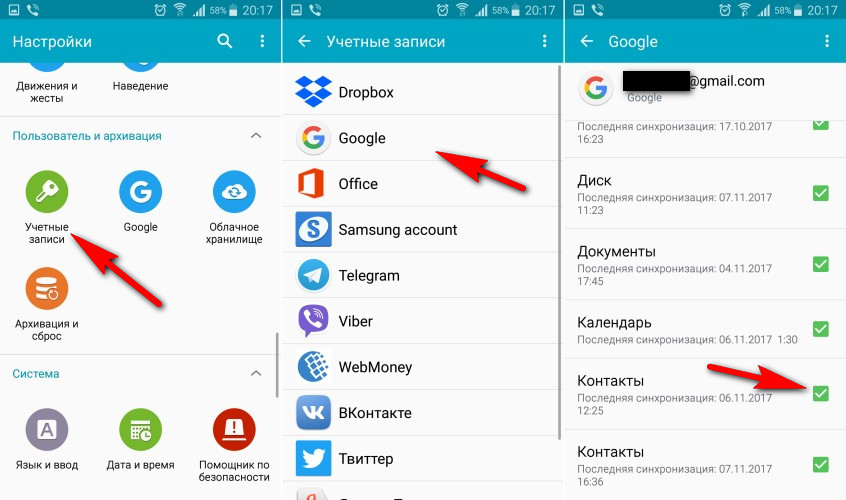
 И нажмите «Экспорт»;
И нажмите «Экспорт»;
 У меня есть все мои контакты в нескольких учетных записях электронной почты Google, особенно адреса электронной почты с их именами, чтобы легко составлять электронные письма и выглядеть профессионально. У меня есть важная просьба. У меня есть несколько учетных записей электронной почты Google, и я хотел бы настроить их все в вашем приложении, чтобы все новые контакты автоматически синхронизировались одновременно в фоновом режиме и в стандартном/автоматическом режимах без ручного выхода из учетной записи и последующего входа в нее. еще один. Кроме того, в случае дублирования, не могли бы вы добавить вкладку, чтобы показать возможные дублированные контакты, разделенные между разными учетными записями электронной почты Google, с возможностью редактировать слияния или создавать отдельные контакты при необходимости? Большое спасибо…
У меня есть все мои контакты в нескольких учетных записях электронной почты Google, особенно адреса электронной почты с их именами, чтобы легко составлять электронные письма и выглядеть профессионально. У меня есть важная просьба. У меня есть несколько учетных записей электронной почты Google, и я хотел бы настроить их все в вашем приложении, чтобы все новые контакты автоматически синхронизировались одновременно в фоновом режиме и в стандартном/автоматическом режимах без ручного выхода из учетной записи и последующего входа в нее. еще один. Кроме того, в случае дублирования, не могли бы вы добавить вкладку, чтобы показать возможные дублированные контакты, разделенные между разными учетными записями электронной почты Google, с возможностью редактировать слияния или создавать отдельные контакты при необходимости? Большое спасибо… com для дальнейшего обсуждения.
com для дальнейшего обсуждения.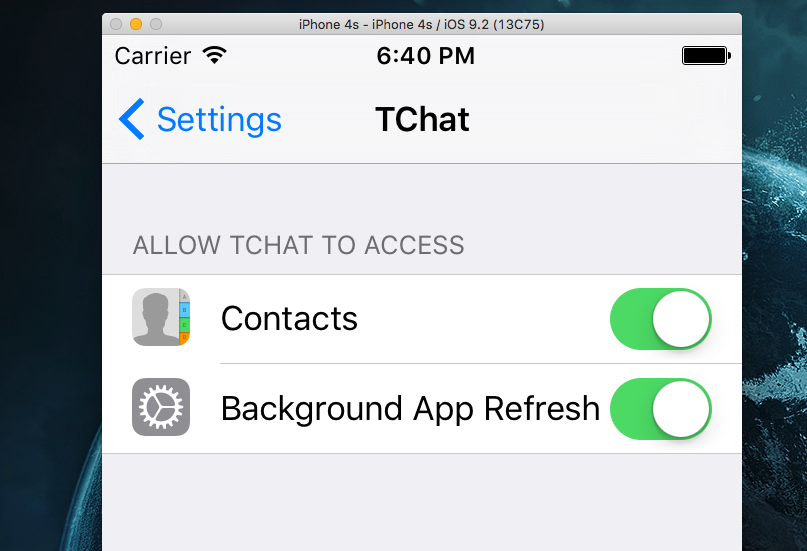 Не стесняйтесь, пишите мне по адресу donald@playaapps.com, если вам когда-нибудь понадобится помощь или если у вас есть предложение.
Не стесняйтесь, пишите мне по адресу donald@playaapps.com, если вам когда-нибудь понадобится помощь или если у вас есть предложение.